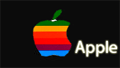Đây có lẽ là lần đầu tiên trong lịch sử của mình, tạp chí hàng đầu thế giới về máy tính PC World (Mỹ) đã dành đến 3 trang forward - khu vực tôn vinh những phát minh và cải tiến mới nhất của thế giới về ICT - để khắc họa toàn cảnh chân dung của Leopard, một hệ điều hành đang được giới chuyên môn cho rằng có thể sẽ xóa dần sự thống trị gần như là độc quyền của hệ điều hành Microsoft Windows và chủng loại máy tính phổ thông (PC).
Giao diện của Leopard trở nên sinh động và quyến rũ hơn với các biểu tượng 3D

l Quá trình hình thành
Mac OS X là một trong những dòng hệ điều hành đồ họa của Tập đoàn Apple, thường được bán kèm theo các máy tính Macintosh (gọi tắt là máy Mac). Tuy là “hậu duệ” của Mac OS (được phát triển từ năm 1984), nhưng Mac OS X lại dựa vào nền tảng công nghệ của hệ điều hành Unix. Phiên bản Mac OS X đầu tiên dành cho máy tính để bàn đã được tung ra thị trường vào tháng 3/2001. Leopard chính là thế hệ thứ 6 (phiên bản 10.5) của hệ điều hành Mac OS X. Trước đó là phiên bản Mac OS X 10.4 có tên mã là Tiger.
Tập đoàn Apple đã dành gần hai năm rưỡi cho dự án Leopard. Đây cũng là đợt đầu tư dài hơi nhất và đem lại kết quả ngoài sức tưởng tượng. Trên 300 tính năng mới và cập nhật cực kỳ độc đáo đã được dồn hết cho “mãnh báo” này. Ngay cả những “tín đồ” trung thành nhất của Microsoft cũng phải ngã mũ thán phục trước kiệt tác công nghệ nói trên. Leopard vừa được Apple chính thức chào bán qua mạng với giá 129 đô la Mỹ (khoảng 2 triệu đồng).
l Leopard có gì hấp dẫn?
Kết quả chạy thử hệ điều hành mới nhất này của Apple cho thấy hấp lực Leopard không chỉ dừng lại ở những tính năng mới, mà còn ngay cả trong các module cập nhật. Xin trích giới thiệu 8 điểm nhấn mang tính đột phá trong số hơn 300 cải tiến của chàng “mãnh báo” nói trên. Nếu muốn tìm hiểu thêm, bạn có thể tham khảo thêm thông tin trên trang web có địa chỉ là:
http://www.apple.com/macosx/features/300.html.
1. Màn hình desktop: giao diện đồ họa luôn là thế mạnh của các hệ điều hành Mac. Mỗi phiên bản mới, Apple đều cố gắng thay đổi không khí bằng những gam màu mới lạ nhằm tăng thêm vẻ huyền bí. Lần này cũng vậy. “Lớp da” (skin và wallpaper) của Leopard đã được sản xuất từ những “chất liệu” tốt nhất, bao gồm bộ hiệu ứng 3D cực kỳ sống động, hệ thống biểu tượng xinh xắn, công cụ mở nhanh ứng dụng (Dock và Stacks) và đặc biệt là bộ ứng dụng web mini (widgets) Dashboard. Tất cả đã mang đến cho người dùng một cảm giác như thể họ đang lướt các đầu ngón tay lên những họa tiết nổi vân của một tác phẩm điêu khắc đã được chạm trổ rất công phu!
2. Thanh công cụ biên Finder: với kiểu dáng và nguyên lý vận hành được cách điệu từ trình phát nhạc số iTunes (cũng của Apple), Finder tỏ ra ngăn nắp và hữu dụng hơn so với thời còn làm việc cho “sếp” Tiger (một phiên bản trước đó của Leopard). Ngoài ra, công cụ tìm kiếm desktop Spotlight cũng được cải tiến đáng kể, theo đó, nó sẽ hỗ trợ tính năng lập chỉ mục (indexing) cho cả những ổ đĩa mạng cũng như bộ toán tử logic (boolean operators), chẳng hạn như AND, NOT và OR trong các mẫu truy vấn. Tốc độ tìm kiếm diễn ra nhanh hơn do ứng dụng công nghệ lập chỉ mục thế hệ mới.
3. Trình duyệt nội dung QuickLook: để xem nhanh (preview) diện mạo của một bức ảnh hoặc nội dung của một slide trình diễn PowerPoint, thông thường, người dùng Microsoft Windows (XP) có thể khai thác 1 trong 2 chế độ đó là Filmstrip (xem nhanh duy nhất một tập tin) hoặc Thumbnails (xem nhanh nhiều tập tin cùng lúc) trong trình quản lý tập tin Windows Explorer (kích hoạt từ menu View). Tính năng QuickLook của Leopard cũng gần giống như thế, có điều nó cho phép xem nhanh tất cả các loại tập tin trên máy tính mà không cần phải mở chúng, từ ảnh số, dữ liệu toàn chữ, văn bản PDF cho đến video clip, các tập tin thuộc họ Microsoft Office (Word hoặc Excel) và thậm chí cả những file đính kèm e-mail. Tương tự như Windows Explorer, tính năng này cũng hỗ trợ cơ chế xử lý cùng lúc hơn một tập tin (xử lý bó - batch processing). Tuy nhiên, QuickLook vẫn chưa thật sự thân thiện với người dùng. Mỗi khi muốn kích hoạt nó, bạn phải căng mắt tìm kiếm biểu tượng tương ứng vốn đã nhỏ xíu mà còn bị “giấu” rất kín trên thanh công cụ biên (sidebar) Finder của Leopard! Để khắc phục hạn chế này, người dùng nên tái sắp xếp các biểu tượng trên Finder theo hướng QuickLook xuất hiện ở vị trí ưu tiên. Thêm một cách nữa để khai thác công cụ nói trên, đó là nhắp chọn tập tin cần xem nhanh trong Finder rồi ấn phím cách (Spacebar).
4. Trình quản lý màn hình ảo Spaces: được chế tạo để đáp ứng nhu cầu chạy đa nhiệm với một khối lượng lớn các ứng dụng thuộc diện “nặng đô”, Spaces sẽ giúp người dùng tổ chức không gian làm việc trên desktop theo hướng thông thoáng và khoa học hơn. Để dễ hình dung ra tính năng độc đáo này, hãy tưởng tượng, máy tính của bạn chỉ có duy nhất 1 màn hình vật lý (màn hình thật) (real desktop hay physical desktop). Nếu mở quá nhiều cửa sổ ứng dụng cùng lúc, thì diện tích hiển thị của màn hình sẽ nhanh chóng bị ngập tràn và gây chậm máy. Nhưng với Spaces, bạn sẽ có thêm 16 chiếc màn hình ảo (virtual desktop), được bày trí theo lối kiến trúc 4 cột x 4 hàng. Tuy nhiên, vì được tích hợp công nghệ điều tiết bộ nhớ thông minh, cho nên máy tính của bạn sẽ không ngốn tài nguyên như theo suy đoán của nhiều người. Việc chuyển đổi qua lại giữa các màn hình ảo này là rất dễ dàng vì sử dụng phím nóng (hotkey) do người dùng quy định.
5. Tiện ích sao lưu dự phòng Time Machine: đúng với tên gọi, “cỗ máy thời gian” này sẽ định kỳ tự động sao lưu dự phòng dữ liệu của máy tính lên một ổ đĩa cứng độc lập (gắn trong hoặc gắn ngoài) hoặc vào ổ đĩa mạng. Time Machine có giao diện 3D trông thật ấn tượng và cũng rất dễ sử dụng. Nó còn hỗ trợ chế độ sao lưu tích lũy hay còn được gọi là sao lưu gia số (incremental backups) dưới dạng chạy nền (background). Để phục hồi một bản sao cũ của một tập tin bất kỳ, bạn chỉ cần nhắp chuột lên biểu tượng Time Machine, lựa chọn ngày giờ mong muốn, xác lập nội dung cần được khôi phục rồi nhấn nút Restore. Tuy nhiên, tiện ích này đã phát sinh một số phiền toái cho người dùng. Ví dụ, bản sao dự phòng có thể không dùng (boot) được nếu như máy tính bị hỏng nặng. Để “chữa cháy”, bạn có thể khai thác chức năng Restore của Leopard (trên đĩa DVD cài đặt của hệ điều hành này) hoặc tiện ích Migration Assistant. Một lưu ý quan trọng nữa khi sử dụng Time Machine, đó là việc bạn sẽ phải chuyển sang hệ thống tập tin HFS+, thay vì là NTFS như thông thường. Hãy chạy ứng dụng Disk Utility sẵn có của Leopard để tái định dạng ổ đĩa cứng (reformat) cho phù hợp.
Leopard cho phép cài đặt hầu như mọi phần mềm phổ dụng của Microsoft

6. Trình e-mail của Apple: lần nâng cấp này của Mail 3.0 ghi nhận khá nhiều thay đổi tích cực. Thứ nhất, công cụ tìm kiếm tích hợp Spotlight của nó có năng lực xử lý đến hàng trăm thư điện tử cùng lúc. Kế đến là tiện ích iCal dùng để ghi nháp những công việc cần làm ngay, báo thức, báo nhắc sự kiện và tạo lập các nhãn ghi chú điện tử (e-sticky notes). Bạn cũng có thể sử dụng trình e-mail nói trên để đọc các bản tin nhanh (duyệt tin RSS). Mail 3.0 cho phép chèn ảnh trực tiếp vào nội dung của bức thư mà bạn đang soạn, tự động nhận diện các loại dữ liệu có liên quan đến sổ địa chỉ. Cuối cùng, nó cũng tỏ ra đơn giản trong việc thiết lập cấu hình tài khoản webmail để kiểm thư POP3 (chẳng hạn như Gmail, Yahoo! Mail hoặc AOL Mail). Bạn chỉ cần khai báo tên và địa chỉ e-mail hiện dùng. Tất cả những thông số kỹ thuật rắc rối và khó nhớ còn lại thì hãy để cho Mail 3.0 làm hộ bạn.
7. Trình duyệt web Safari: trong đợt cập nhật này, Safari đã được bổ sung thêm khá nhiều tính năng, đặc biệt là Web Clip. Nó cho phép bạn cắt lấy một phần trên trang web đang xem rồi tự động dán đoạn này vào Dashboard để làm tư liệu. Muốn khai thác Web Clip, bạn chỉ cần nhắp chuột lên biểu tượng hình chiếc kéo nằm trên thanh công cụ chuẩn của Safari, ấn giữ và rê chuột từ vị trí đầu khối văn bản mà bạn muốn sao chép đến vị trí cuối khối rồi thả chuột. Ngay lập tức, nội dung này sẽ xuất hiện trong Dashboard. Từ đây, bạn đã có thể tham khảo, chỉnh sửa hoặc cập nhật thông tin theo đúng với sở thích cá nhân.
8. Trình nhắn tin tức thời iChat: không như tên gọi, ngoài tán gẫu trên mạng, trình nhắn tin tức thời này của Apple còn là một công cụ thoại có chất lượng âm thanh cực rõ. Nó cũng cho phép bạn đăng nhập nhiều tài khoản cùng lúc, thẻ hóa các cửa sổ giao tiếp, sử dụng ảnh cá nhân để làm webcam ảo (phối hợp các tính năng Video backdrop, iPhoto và Finder), áp dụng hiệu ứng đặc biệt cho webcam, phát trình diễn ảnh trực tuyến và chia sẻ màn hình làm việc.
l Tham vọng mới của Leopard
Từ lâu, giữa Microsoft và Apple đã ngầm thỏa hiệp phân chia thị trường. Trên cơ sở ấy, Microsoft đã dốc sức khai phá thị trường máy tính phổ thông (PC), còn Apple thì lại thẳng tiến với con đường chế tạo máy tính chuyên về đồ họa (Mac). Hàng chục năm sau, Microsoft đã “cắm cờ” trên khắp thế giới, trong khi Apple vẫn còn loay hoay củng cố “thành lũy” ở Bắc Mỹ. Thế nhưng, mọi thứ đã khác chỉ trong vài ba năm trở lại đây. Việc Apple chủ động tích hợp Boot Camp - cho phép chạy các ứng dụng của Microsoft ngay trên máy Mac - chính là sự kiện mở màn cho chiến dịch lấn sân (chế tạo máy tính không chỉ dành riêng cho các chuyên gia đồ họa, mà còn kể cả người dùng bình dân, các trường học và văn phòng). Tham vọng này trở nên lộ rõ hơn khi Apple gắn thêm trên 300 tính năng mới và cập nhật cho Leopard, mà đa phần đều nhằm “dụ khị” người dùng Microsoft chạy sang Apple.
Chưa hết, Apple đã cố gắng cắt giảm cấu hình của Leopard đến mức tối đa. Theo đó, người dùng có thể cài đặt hệ điều hành này lên mọi máy Mac có bộ vi xử lý PowerPC G4 hoặc G5 (tốc độ từ 867 MHz trở lên), ổ đĩa DVD, bộ nhớ RAM 512 MB trở lên và dung lượng còn trống của ổ đĩa cứng tối thiểu là 9 GB. Nó cũng có phiên bản chạy được trên cả những máy tính có bộ vi xử lý PowerPC và Intel tương đối yếu (G3). Nhìn chung, Leopard là một sản phẩm rất đáng đồng tiền bát gạo. Tuy chưa ảnh hưởng nhiều đến thị phần khổng lồ của Microsoft Windows, song chắn chắn nó sẽ là một đối thủ không dễ bị bắt nạt trong tương lai.
LÊ NGUYỄN BẢO NGUYÊN